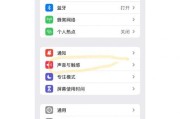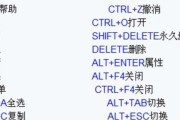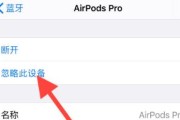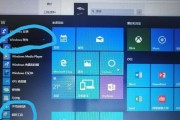在日常的工作和学习中,我们经常需要进行一些重复性的操作,比如打开软件、复制粘贴文件、切换窗口等等。如果每次都手动完成这些任务,无疑会浪费大量时间和精力。而使用Windows运行快捷键脚本,可以帮助我们实现一键完成这些操作,提高工作效率。本文将介绍15个关键的快捷键脚本操作,帮助读者更好地利用Windows系统的功能。

Win+R:一键打开运行窗口
通过按下Win+R组合键,可以快速打开Windows的运行窗口。在运行窗口中,我们可以直接输入命令或路径,从而快速打开各种应用程序或文件夹。
Ctrl+C/Ctrl+V:复制粘贴文件的神器
Ctrl+C和Ctrl+V是最常用的复制粘贴快捷键。使用这两个快捷键,我们可以轻松复制文件或文件夹,并将其粘贴到另一个位置。

Alt+Tab:快速切换窗口
当我们需要同时打开多个窗口时,使用Alt+Tab可以快速切换不同的窗口。按下Alt+Tab组合键,会弹出一个窗口切换的快捷键列表,通过左右箭头键可以选择要切换的窗口,释放Alt键即可切换。
Win+D:一键显示桌面
有时候我们可能需要快速隐藏当前的窗口,或者查看桌面上的文件。按下Win+D组合键,即可一键显示桌面。再次按下该组合键,即可恢复之前的窗口状态。
Win+E:快速打开资源管理器
Win+E组合键可以快速打开Windows资源管理器,方便我们浏览和管理计算机上的文件和文件夹。

Ctrl+Shift+Esc:一键打开任务管理器
当我们需要结束某个程序或查看系统资源占用情况时,按下Ctrl+Shift+Esc组合键即可一键打开任务管理器。在任务管理器中,我们可以方便地管理正在运行的程序和进程。
Win+L:一键锁定计算机
当我们离开电脑一段时间或需要保护隐私时,按下Win+L组合键可以一键锁定计算机。这样,其他人就无法访问我们的电脑,保护了我们的个人信息安全。
Ctrl+Z/Ctrl+Y:撤销和恢复操作
在编辑文档或操作文件时,有时候我们可能会犯一些错误。使用Ctrl+Z可以撤销上一步操作,而Ctrl+Y可以恢复撤销的操作,让我们可以轻松纠正错误。
Win+Shift+S:一键截图
通过按下Win+Shift+S组合键,可以一键截图并将其保存到剪贴板中。这样,我们就可以快速进行截图操作,方便地分享或编辑截图。
Ctrl+A/Ctrl+X:全选和剪切文本
在编辑文本或处理表格时,使用Ctrl+A可以一键全选文本或数据。而Ctrl+X则可以剪切选中的文本或数据,方便我们进行复制或移动操作。
Win+←/Win+→:窗口分屏快捷键
通过按下Win+←或Win+→组合键,可以将当前窗口快速移动到屏幕的左侧或右侧,实现窗口的分屏显示。这样,我们就可以同时查看两个窗口的内容,提高工作效率。
Alt+F4:一键关闭程序
当我们需要关闭当前的程序窗口时,按下Alt+F4组合键即可一键关闭。这比使用鼠标点击关闭按钮更加方便快捷。
Ctrl+Shift+N:快速新建文件夹
通过按下Ctrl+Shift+N组合键,可以快速在Windows资源管理器中新建文件夹。这个快捷键可以节省我们创建文件夹的时间和步骤。
Win+数字键:快速打开任务栏图标
Windows任务栏上的图标通常与我们经常使用的程序相关。通过按下Win+数字键(数字键对应的是任务栏上的图标位置),可以快速打开或切换到对应的程序窗口。
Win+Pause/Break:一键打开系统属性
通过按下Win+Pause/Break组合键,可以一键打开系统属性窗口。在系统属性窗口中,我们可以查看和修改计算机的基本信息和设置。
通过掌握这些Windows运行快捷键脚本,我们可以轻松进行各种操作,提高工作效率。无论是打开应用程序、复制粘贴文件,还是切换窗口、截图编辑等等,这些快捷键都能让我们事半功倍。所以,赶紧尝试并掌握这些技巧,让你的Windows使用更加高效便捷!
标签: #windows